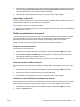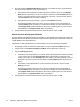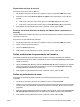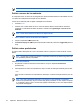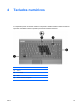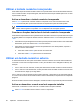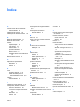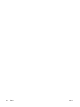Pointing devices and keyboard
Reposicionar um item do menu Q
Para alterar o local de um item no Menu Q:
1. No painel de controlo do HP Quick Launch Buttons, clique no separador Q Menu (menu Q).
2. Seleccione o item na lista Items to display on Q Menu (Itens a apresentar no menu Q). Em
seguida
●
Para mover o item para cima na lista, clique no botão Move Up (Mover para cima).
●
Para mover o item para baixo na lista, clique no botão Move Down (Mover para baixo).
3. Para guardar as suas preferências e fechar o painel de controlo, clique em OK.
Remover um item da lista Items to display on Q Menu (Itens a apresentar no
menu Q)
Os itens definidos pelo sistema não podem ser removidos da lista Items to display on Q Menu (Itens a
apresentar no menu Q).
Para remover um item definido pelo utilizador:
1. No painel de controlo do HP Quick Launch Buttons, clique no separador Q Menu (menu Q).
2. Clique no item que pretende remover.
3. Clique em Remove (Remover).
4. Para guardar as suas preferências e fechar o painel de controlo, clique em OK.
Definir preferências de apresentação em mosaico
Para definir as preferências de apresentação em mosaico no ambiente de trabalho do Windows:
1. No painel de controlo do HP Quick Launch Buttons, clique no separador Quick Tile (Apresentação
rápida em mosaico).
2. Clique em Vertical Tile (Mosaico vertical) ou Horizontal Tile (Mosaico horizontal) e, em seguida,
clique nos programas que pretende apresentar em mosaico na caixa Applications currently
running (Aplicações actualmente em execução).
3. Para guardar as suas preferências e fechar o painel de controlo, clique em OK.
Definir as preferências de zoom
Para ajustar as definições do sistema operativo e as definições de tipos de letra e ícones dos
programas:
1. No painel de controlo do HP Quick Launch Buttons, clique no separador Zoom.
2. Utilize os cursores de deslocamento para ajustar o tamanho dos tipos de letra e ícones no sistema
operativo, bem como para ajustar o tamanho dos mosaicos e dos tipos de letra dos menus dos
programas.
3. Para sincronizar as definições do sistema operativo e dos programas, clique na caixa Synchronize
OS and application settings (Sincronizar definições do sistema operativo e das aplicações).
4. Para guardar as suas preferências e fechar o painel de controlo, clique em OK.
PTPT Painel de controlo do HP Quick Launch Buttons 17